구글 계정 비밀번호 변경 방법
구글 계정의 비밀번호는 여러 서비스에 연결되어 있기 때문에 보안 유지가 매우 중요합니다. 비밀번호를 주기적으로 변경하여 해킹이나 개인정보 유출을 막는 것이 좋습니다. 이번 글에서는 구글 계정의 비밀번호를 쉽게 변경하는 절차를 안내하겠습니다.
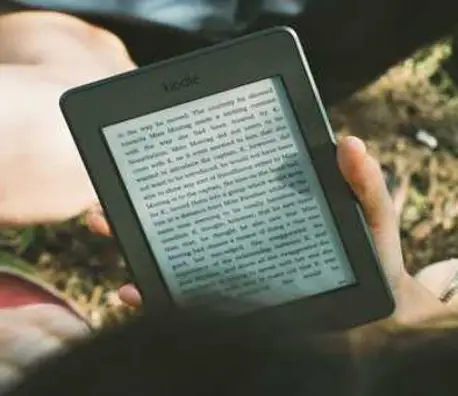
1. 구글 계정에 로그인하기
비밀번호 변경을 시작하려면 먼저 구글 계정에 로그인해야 합니다. 이를 위해 사용 중인 웹 브라우저를 열고 구글 홈페이지(www.google.com)에 접속하여 좌측 상단의 프로필 아이콘을 클릭합니다. 이후 나타나는 메뉴에서 ‘로그인’을 선택합니다. 이메일 주소와 현재 비밀번호를 입력하여 계정에 접속합니다.
2. 보안 설정으로 이동하기
로그인 후에는 우측 상단의 프로필 사진을 클릭한 뒤, ‘내 계정’이라는 메뉴를 선택합니다. 이곳에서는 계정 관리에 필요한 다양한 옵션을 확인할 수 있습니다. 이제 ‘보안’ 탭을 클릭하여 보안 관련 설정으로 이동합니다.
3. 비밀번호 변경 옵션 찾기
보안 설정 화면에서 ‘구글에 로그인하는 방법’ 섹션을 스크롤하여 ‘비밀번호’라는 항목을 찾아 클릭합니다. 이때 현재 비밀번호를 다시 입력하여 본인 인증을 실시해야 합니다.
4. 새 비밀번호 설정하기
본인 인증이 완료되면 새로운 비밀번호를 입력하는 화면이 나타납니다. 새로운 비밀번호는 최소 8자 이상의 영문 대소문자, 숫자, 특수문자를 혼합하여 설정하는 것이 좋습니다. 자주 사용되는 개인 정보는 피하고, 보안성이 높은 패턴을 선택하는 것이 좋습니다. 이를 통해 비밀번호의 안전성을 높일 수 있습니다.
5. 비밀번호 확인 및 저장
새로운 비밀번호를 입력한 후, 확인을 위해 같은 비밀번호를 다시 한번 입력합니다. 이후 ‘비밀번호 변경’ 버튼을 클릭하면 비밀번호 변경이 완료됩니다. 이때, 변경한 비밀번호로 다시 로그인해야 할 수 있으니, 로그인 정보에 유의하시기 바랍니다.
6. 추가적인 보안 설정
비밀번호를 변경한 후에는 추가적인 보안 설정을 고려하는 것이 좋습니다. 2단계 인증을 설정하면 더욱 강력한 보안을 유지할 수 있습니다. 2단계 인증을 활성화하면, 로그인 시에 추가적인 인증 절차를 요구하게 되어 계정을 더욱 안전하게 보호할 수 있습니다.
7. 비밀번호 변경 후 유의사항
구글 계정의 비밀번호를 변경한 후에는 다음 사항을 유의해야 합니다:
- 다른 기기나 앱에서 재로그인이 필요합니다.
- 기존 비밀번호가 저장된 브라우저의 비밀번호 관리 기능에서 해당 정보를 삭제해야 합니다.
- 보안 key나 인증 앱을 사용하여 보안을 강화할 수 있습니다.
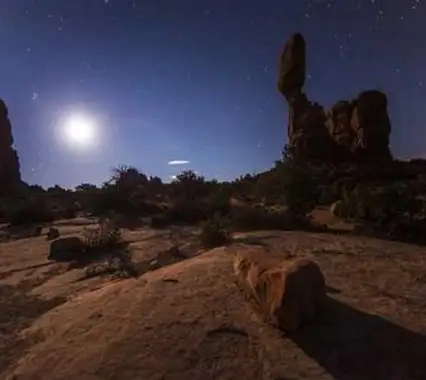
결론
구글 계정의 비밀번호 변경 방법은 누구나 쉽게 따라 할 수 있는 절차입니다. 주기적으로 비밀번호를 변경하고 추가적인 보안 설정을 활용함으로써 자신의 계정을 안전하게 유지할 수 있습니다. 계정 보안은 개인 정보 보호의 첫 걸음임을 잊지 마시기 바랍니다.
자주 찾으시는 질문 FAQ
구글 계정 비밀번호는 어떻게 변경하나요?
구글 계정의 비밀번호를 변경하려면 먼저 로그인한 후, ‘내 계정’ 설정으로 가서 ‘보안’ 탭을 클릭합니다. 그런 다음 ‘비밀번호’ 항목을 선택하여 새 비밀번호를 입력하면 됩니다.
비밀번호 변경 후 주의할 점은 무엇인가요?
비밀번호를 변경한 후에는 다른 기기에서 다시 로그인해야 하며, 이전 비밀번호가 저장된 브라우저의 기록을 삭제하는 것이 좋습니다.
안전한 비밀번호는 어떻게 설정하나요?
안전한 비밀번호를 만들기 위해서는 최소 8자 이상 길이로 영문 대소문자, 숫자, 특수문자를 혼합하여 사용하는 것이 좋습니다.
2단계 인증은 어떻게 설정하나요?
2단계 인증을 활성화하기 위해서는 구글 계정의 보안 설정으로 이동하여 해당 옵션을 선택하고 지침에 따라 추가 인증 방법을 설정하면 됩니다.